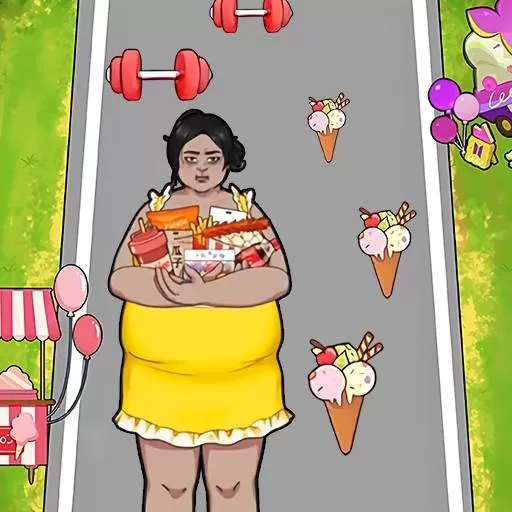如何从bios格式化硬盘
在日常使用电脑的过程中,硬盘格式化是一个重要且常见的操作。无论是为了重新安装操作系统,还是整理硬盘空间,格式化都是必不可少的步骤。本文将详细介绍如何通过BIOS来格式化硬盘,帮助广大中国用户更好地管理自己的计算机存储设备。
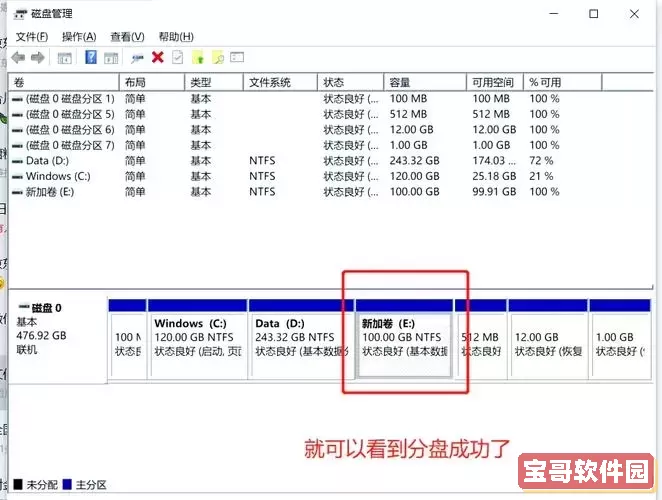
首先,我们需要明确的是,BIOS(Basic Input Output System)本身并不具备直接格式化硬盘的功能。BIOS主要负责计算机硬件的初始化和操作系统的引导,格式化工作通常是在操作系统内部完成的。不过,借助BIOS启动项设置,我们可以进入支持格式化的环境(如Windows安装界面或PE工具),从而实现硬盘格式化。
一、了解BIOS及其作用
BIOS是计算机主板上的固件,用于启动硬件设备并加载操作系统。对于硬盘操作而言,BIOS主要完成硬盘的识别和启动顺序的设置。通过BIOS,我们可以选择从U盘、光盘或硬盘启动,这为格式化硬盘提供了入口。
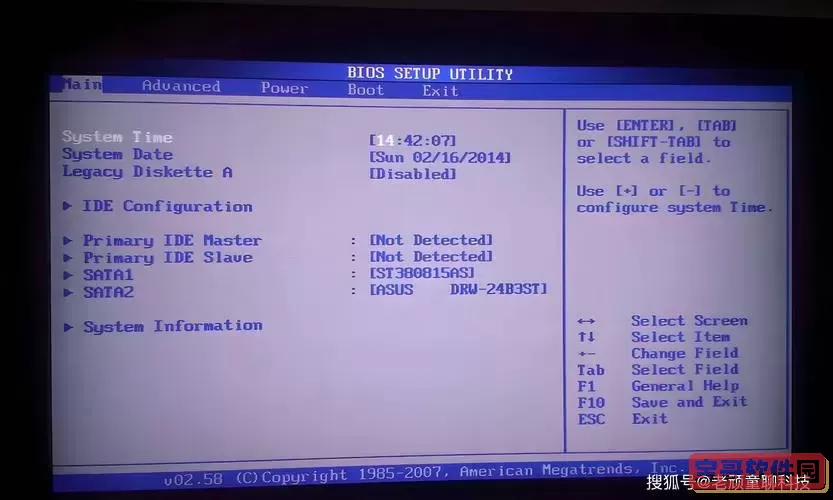
二、准备格式化环境
在中国地区,常用的格式化环境有Windows安装盘、PE(Preinstallation Environment,预安装环境)工具如老毛桃、一键Ghost等。这些工具常被制作成U盘启动盘,通过BIOS启动,从而进入无操作系统的环境进行硬盘格式化。
制作启动U盘的方法多样,例如利用“UltraISO”、“rufus”等工具将Windows镜像或PE镜像写入U盘。需要注意的是,在制作过程中,请确保U盘容量满足要求,并备份U盘内的重要数据。
三、进入BIOS设置启动顺序
1. 重启电脑,并在开机画面出现时按下指定按键进入BIOS,常见的按键有“DEL”、“F2”、“F12”等,具体按键可根据电脑主板品牌查询。
2. 进入BIOS后,寻找到启动(Boot)菜单。
3. 修改启动顺序,把U盘或光驱设置为首选启动项。
4. 保存设置并退出BIOS,系统会自动从U盘或光驱启动,进入格式化环境。
四、通过Windows安装界面格式化硬盘
1. 启动后进入Windows安装界面,点击“下一步”,选择“安装现在”。
2. 在“你想安装Windows在哪个位置?”界面,选择需要格式化的分区。
3. 点击“格式化”按钮,系统会提示是否删除该分区内所有数据,确认后即可开始格式化过程。
4. 格式化完成后,可以选择新建分区或直接安装系统。
五、通过PE工具格式化硬盘
1. 启动进入PE环境,常见的PE工具如老毛桃、U启动等都有图形化界面,便于操作。
2. 在PE工具中找到“磁盘管理”或格式化工具。
3. 选择要格式化的硬盘分区,设置文件系统类型(一般选NTFS或FAT32),开始格式化。
六、注意事项
1. 格式化前请备份重要数据,因为格式化过程会彻底清除目标分区内的数据。
2. 确认硬盘健康状态,避免因为硬盘存在物理损伤而导致格式化失败。
3. 尽量使用官方或正规渠道获取的系统镜像和PE工具,确保安全可靠。
4. 在中国境内使用计算机时,应遵守相关法律法规,不得利用格式化等操作进行非法数据处理。
总结起来,虽然BIOS自身不能直接格式化硬盘,但通过BIOS设置启动顺序,加载支持格式化的操作环境,用户便能顺利进行硬盘格式化操作。对于中国用户而言,掌握这一基本技能,不仅可以提升硬件使用效率,还有助于解决系统故障、优化硬盘空间等问题。希望本文的介绍能为大家带来帮助。
版权声明:如何从bios格式化硬盘是由宝哥软件园云端程序自动收集整理而来。如果本文侵犯了你的权益,请联系本站底部QQ或者邮箱删除。